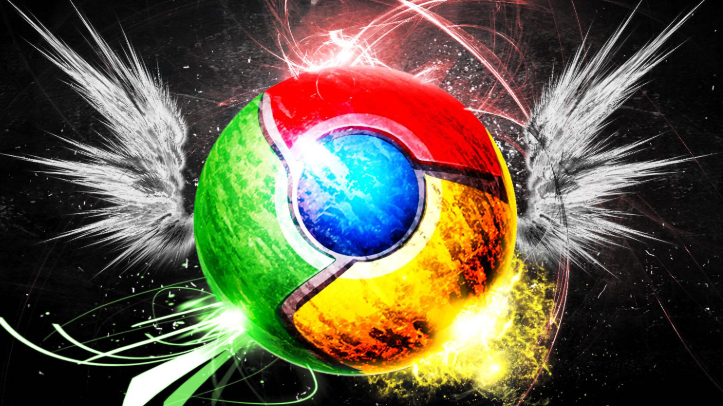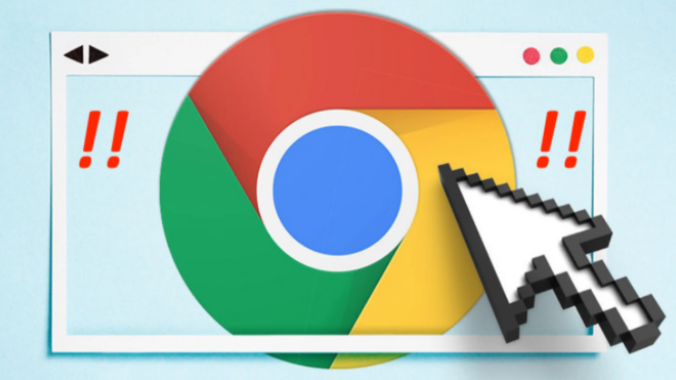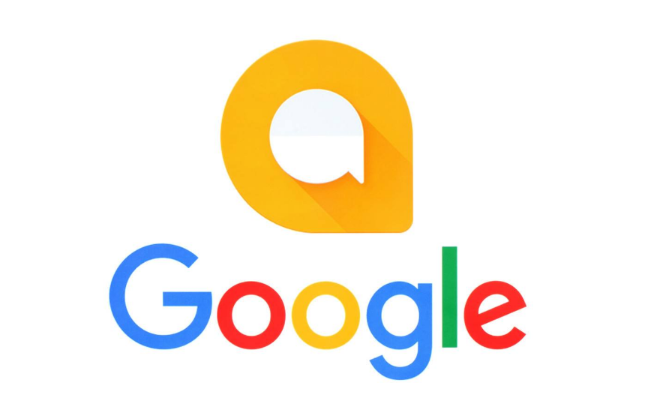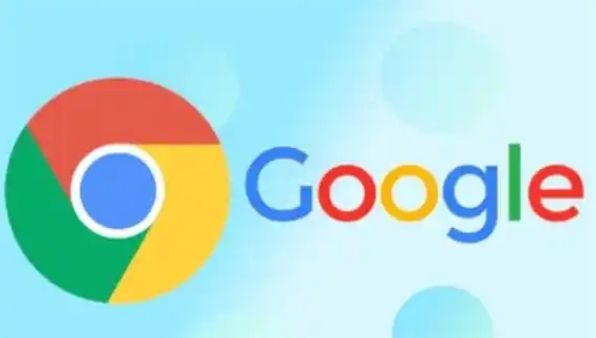在Windows系统中,点击开始菜单选择设置进入应用管理界面。找到Google Chrome条目点击卸载按钮,按照系统提示逐步完成主程序移除。Mac用户则直接将应用程序图标拖入废纸篓,随后清空废纸篓确保彻底删除。
卸载完成后需手动清理残留文件。Windows用户可打开运行对话框输入%APPDATA%,定位到Local目录下的Google/Chrome文件夹进行物理删除。同时检查Program Files和Program Files (x86)路径下的同名目录一并清除。Mac用户应前往前往文件夹输入~/Library/Application Support/Google/Chrome路径删除关联数据。
访问谷歌官网下载页面获取最新安装包。Windows系统双击下载完成的exe文件启动安装向导,可选择默认路径或自定义安装位置。Mac用户将下载好的dmg镜像中的应用程序拖拽至应用程序文件夹即可完成部署。
安装过程中建议勾选导入书签选项以保留历史记录。若之前有重要数据未备份,可通过菜单进入书签管理器手动导入HTML格式备份文件。新安装后首次启动时系统会提示是否设置为默认浏览器,根据个人需求做出选择。
通过分层级的管控策略组合运用上述方法,优先解决影响基础功能的明显错误,再逐步优化细节体验。遇到复杂问题时,可以同时开启多个面板协同工作,例如结合元素审查与控制台日志分析动态效果实现原理。日常使用时保持开发者工具熟练度,定期检查更新版本带来的新特性支持情况。